 Tutorial perisian
Tutorial perisian
 Perisian Pejabat
Perisian Pejabat
 Bagaimana untuk menetapkan dan membatalkan 'kata laluan terbuka' fail PPT?
Bagaimana untuk menetapkan dan membatalkan 'kata laluan terbuka' fail PPT?
Bagaimana untuk menetapkan dan membatalkan 'kata laluan terbuka' fail PPT?
Editor PHP Xiaoxin akan memperkenalkan kepada anda cara untuk menetapkan dan membatalkan "kata laluan terbuka" fail PPT. Dalam kerja harian, kami mungkin perlu melindungi fail PPT untuk menghalang capaian yang tidak dibenarkan. Menetapkan "kata laluan terbuka" memastikan keselamatan fail, manakala mengalih keluar kata laluan memudahkan untuk berkongsi dan mengedit fail. Seterusnya, mari belajar cara mengendalikannya bersama-sama!
Hari ini kita akan bercakap tentang dua kaedah menetapkan dan membatalkan kata laluan untuk membuka PPT.
Kaedah 1:
Buka PPT dan pilih direktori [Fail]-[Maklumat]-[Lindungi Persembahan]-[Sulitkan dengan Kata Laluan]
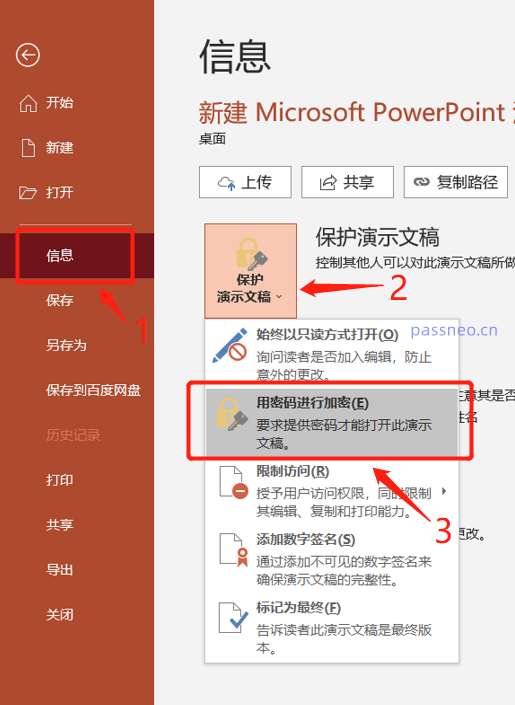 .
.
Masukkan kata laluan dalam kotak dialog pop timbul, klik [OK] dan masukkan kata laluan sekali lagi Selepas menutup PPT dan membukanya semula, anda perlu memasukkan kata laluan.
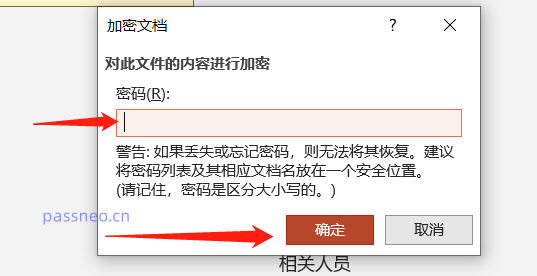 .
.
Jika anda tidak mahu "membuka kata laluan", iaitu, anda tidak mahu perlu memasukkan kata laluan setiap kali anda membuka PPT, anda juga boleh mengalih keluar kata laluan.
Pengendalian khusus: Ikut laluan untuk menetapkan kata laluan di atas, dan klik [Fail] - [Maklumat] - [Lindungi Persembahan] - [Sulitkan dengan Kata Laluan].
Kata laluan asal akan dipaparkan dalam kotak dialog pop timbul Anda hanya perlu memadamkan set kata laluan ini dan kosongkan kotak dialog Selepas mengklik [OK], kata laluan untuk membuka PPT akan dialih keluar.
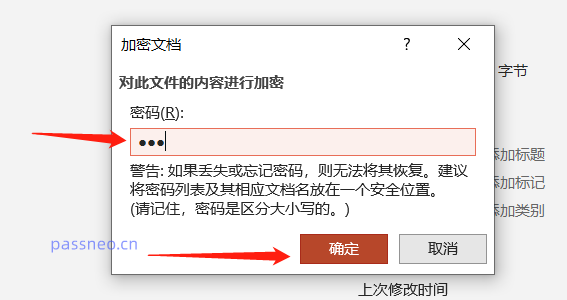
.
Kaedah 2:
Selain kaedah di atas, kami juga boleh menyimpan fail PPT sebagai fail baharu untuk menetapkan kata laluan pembukaan.
Buka PPT, klik [Fail]-[Simpan Sebagai], dan kemudian pilih laluan untuk menyimpan fail baharu di sebelah kanan.
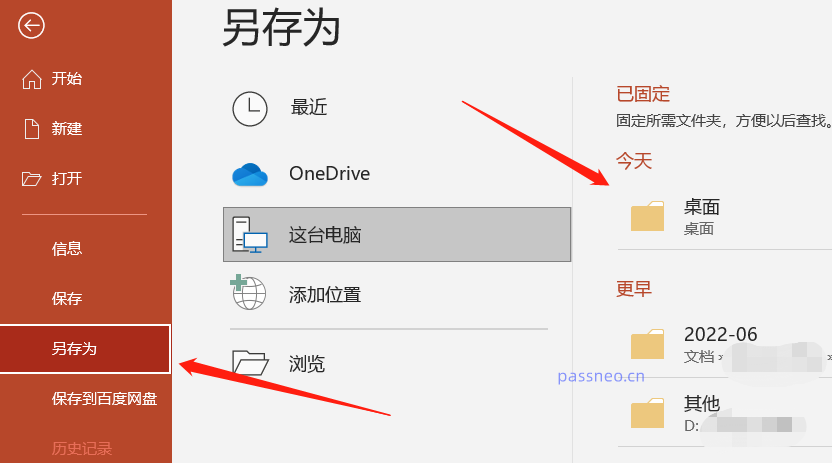 .
.
Dalam kotak dialog pop timbul, klik [Tools]-[General Options] di bawah
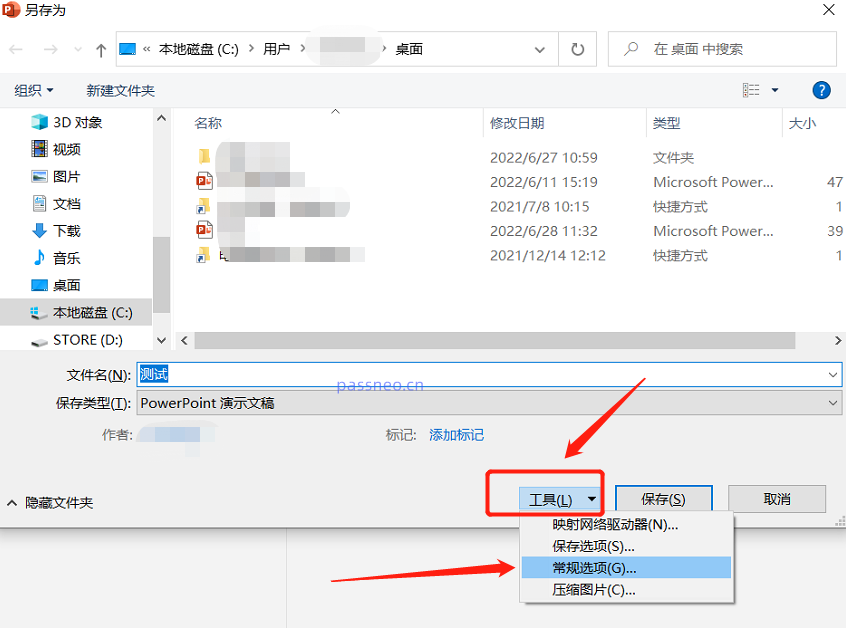 .
.
Kemudian, masukkan kata laluan yang ditetapkan dalam [Buka Kata Laluan Kebenaran], kemudian klik [OK] dan masukkannya semula
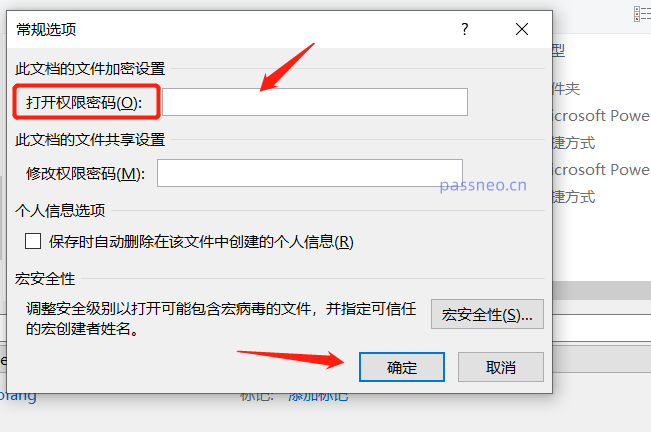 .
.
Akhir sekali, jika anda mahu fail PPT yang ditetapkan untuk terus menulis ganti fail asal, anda boleh memilih [Ya. Jika anda ingin menyimpannya sebagai fail baharu, pilih [Tidak].
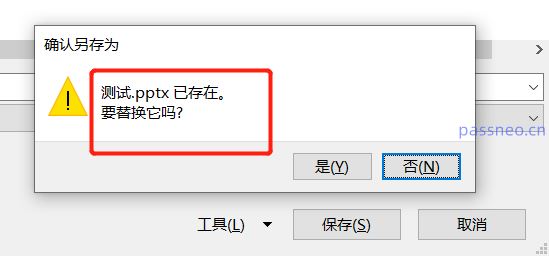
.
Kata laluan di atas juga boleh dikosongkan pada bila-bila masa.
Anda boleh sama ada mengikut kaedah pertama dan memadam kata laluan dalam [Fail]-[Maklumat]-[Lindungi Persembahan]-[Sulitkan dengan Kata Laluan],
Anda juga boleh mengikuti kaedah simpan sebagai, dalam kotak kata laluan pop timbul, keluarkan kata laluan ke ruang kosong, dan kemudian simpannya, kata laluan akan dialih keluar.
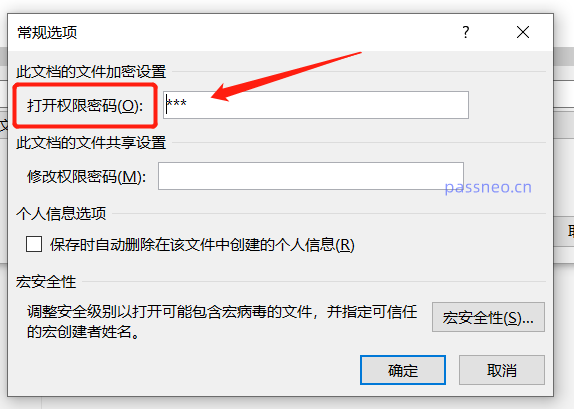 .
.
Jika sudah lama dan anda tidak ingat kata laluan, anda tidak akan dapat membatalkannya dengan mengikut kaedah di atas. Oleh kerana kaedah di atas memerlukan membuka PPT sebelum ia boleh dikendalikan, dan fail tidak boleh dibuka tanpa kata laluan, tidak ada cara untuk membatalkannya.
Dalam kes ini, anda perlu menggunakan alat lain untuk mendapatkan semula kata laluan dahulu, dan kemudian masukkan PPT untuk mengosongkan kata laluan.
Terdapat beberapa alat seperti itu, seperti alat pemulihan kata laluan PepsiCo PPT Pilih modul [Retrieve Password] dalam bar alat, import fail PPT, dan ikut gesaan.
Pautan alat: Alat pemulihan kata laluan PPT Pepsi Niu
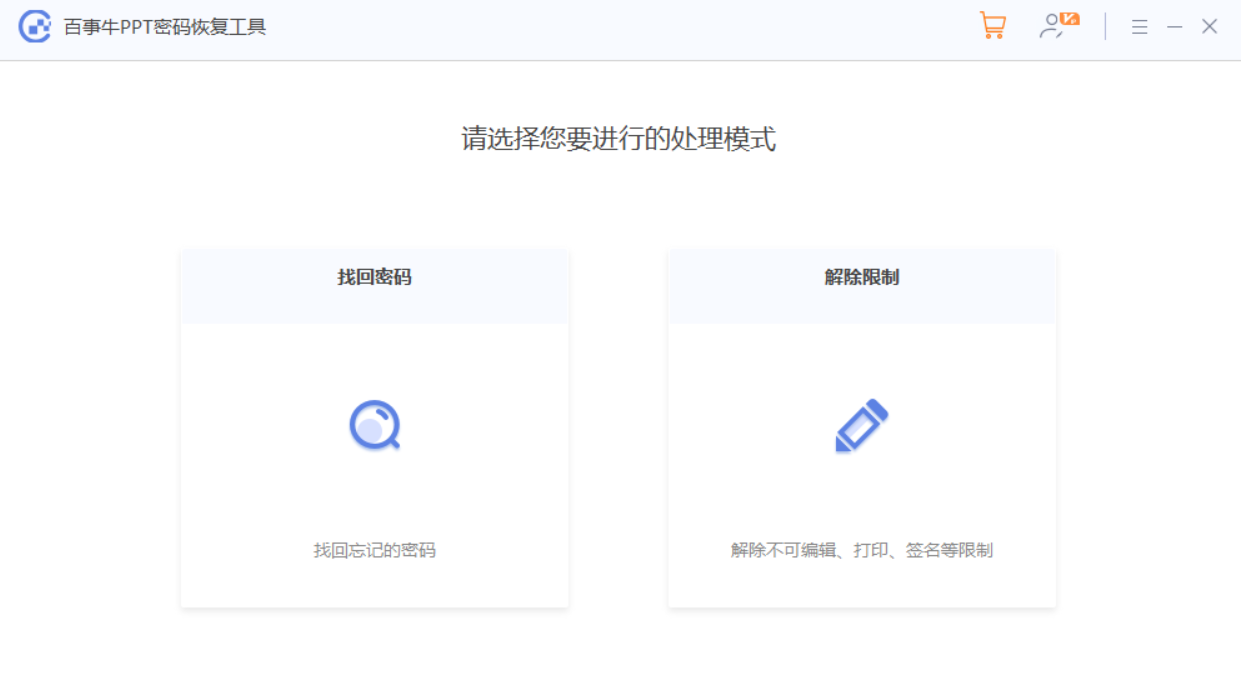
Atas ialah kandungan terperinci Bagaimana untuk menetapkan dan membatalkan 'kata laluan terbuka' fail PPT?. Untuk maklumat lanjut, sila ikut artikel berkaitan lain di laman web China PHP!

Alat AI Hot

Undresser.AI Undress
Apl berkuasa AI untuk mencipta foto bogel yang realistik

AI Clothes Remover
Alat AI dalam talian untuk mengeluarkan pakaian daripada foto.

Undress AI Tool
Gambar buka pakaian secara percuma

Clothoff.io
Penyingkiran pakaian AI

Video Face Swap
Tukar muka dalam mana-mana video dengan mudah menggunakan alat tukar muka AI percuma kami!

Artikel Panas

Alat panas

Notepad++7.3.1
Editor kod yang mudah digunakan dan percuma

SublimeText3 versi Cina
Versi Cina, sangat mudah digunakan

Hantar Studio 13.0.1
Persekitaran pembangunan bersepadu PHP yang berkuasa

Dreamweaver CS6
Alat pembangunan web visual

SublimeText3 versi Mac
Perisian penyuntingan kod peringkat Tuhan (SublimeText3)

Topik panas
 1662
1662
 14
14
 1419
1419
 52
52
 1312
1312
 25
25
 1262
1262
 29
29
 1235
1235
 24
24
 Jika anda tidak menamakan semula jadual di Excel, hari ini adalah hari untuk bermula
Apr 15, 2025 am 12:58 AM
Jika anda tidak menamakan semula jadual di Excel, hari ini adalah hari untuk bermula
Apr 15, 2025 am 12:58 AM
Pautan cepat Mengapa jadual harus dinamakan dalam Excel Cara menamakan jadual di Excel Peraturan dan Teknik Penamaan Jadual Excel Secara lalai, jadual dalam Excel dinamakan Table1, Table2, Table3, dan sebagainya. Walau bagaimanapun, anda tidak perlu berpegang pada tag ini. Malah, lebih baik jika anda tidak! Dalam panduan cepat ini, saya akan menjelaskan mengapa anda harus sentiasa menamakan semula jadual di Excel dan menunjukkan kepada anda bagaimana untuk melakukan ini. Mengapa jadual harus dinamakan dalam Excel Walaupun mungkin mengambil sedikit masa untuk membangunkan tabiat penamaan jadual di Excel (jika anda biasanya tidak melakukan ini), sebab -sebab berikut menggambarkan hari ini
 Cara Menukar Gaya Jadual Excel dan Keluarkan Pemformatan Jadual
Apr 19, 2025 am 11:45 AM
Cara Menukar Gaya Jadual Excel dan Keluarkan Pemformatan Jadual
Apr 19, 2025 am 11:45 AM
Tutorial ini menunjukkan kepada anda cara dengan cepat memohon, mengubah suai, dan mengeluarkan gaya jadual Excel sambil memelihara semua fungsi jadual. Ingin menjadikan jadual Excel anda kelihatan tepat seperti yang anda mahukan? Baca terus! Setelah membuat jadual Excel, langkah pertama adalah biasa
 Anda perlu tahu apa tanda hash dalam formula excel
Apr 08, 2025 am 12:55 AM
Anda perlu tahu apa tanda hash dalam formula excel
Apr 08, 2025 am 12:55 AM
Excel Operator Range Overflow (#) membolehkan formula diselaraskan secara automatik untuk menampung perubahan dalam saiz pelbagai limpahan. Ciri ini hanya tersedia untuk Microsoft 365 Excel untuk Windows atau Mac. Fungsi umum seperti unik, countif, dan sortby boleh digunakan bersamaan dengan pengendali pelbagai limpahan untuk menghasilkan senarai sortable dinamik. Tanda Pound (#) dalam formula Excel juga dipanggil pengendali pelbagai limpahan, yang mengarahkan program untuk mempertimbangkan semua hasil dalam julat limpahan. Oleh itu, walaupun julat limpahan meningkat atau berkurangan, formula yang mengandungi # secara automatik akan mencerminkan perubahan ini. Cara menyenaraikan dan menyusun nilai unik di Microsoft Excel
 Cara memformat pelbagai tumpahan di Excel
Apr 10, 2025 pm 12:01 PM
Cara memformat pelbagai tumpahan di Excel
Apr 10, 2025 pm 12:01 PM
Gunakan formula formula bersyarat untuk mengendalikan susunan limpahan di Excel Pemformatan langsung susunan limpahan dalam Excel boleh menyebabkan masalah, terutamanya apabila bentuk data atau saiz berubah. Peraturan pemformatan bersyarat berasaskan formula membolehkan pemformatan automatik apabila parameter data berubah. Menambah tanda dolar ($) sebelum rujukan lajur boleh memohon peraturan untuk semua baris dalam data. Dalam Excel, anda boleh memohon pemformatan langsung kepada nilai atau latar belakang sel untuk membuat spreadsheet lebih mudah dibaca. Walau bagaimanapun, apabila formula Excel mengembalikan satu set nilai (dipanggil tatasusunan limpahan), memohon pemformatan langsung akan menyebabkan masalah jika saiz atau bentuk perubahan data. Katakan anda mempunyai hamparan ini dengan hasil limpahan dari formula pivotby,
 Fungsi perlawanan excel dengan contoh formula
Apr 15, 2025 am 11:21 AM
Fungsi perlawanan excel dengan contoh formula
Apr 15, 2025 am 11:21 AM
Tutorial ini menerangkan cara menggunakan fungsi perlawanan dalam Excel dengan contoh formula. Ia juga menunjukkan bagaimana untuk memperbaiki formula carian anda dengan membuat formula dinamik dengan vlookup dan perlawanan. Di Microsoft Excel, terdapat banyak carian/ref yang berbeza
 Excel: Bandingkan rentetan dalam dua sel untuk perlawanan (kes-tidak sensitif atau tepat)
Apr 16, 2025 am 11:26 AM
Excel: Bandingkan rentetan dalam dua sel untuk perlawanan (kes-tidak sensitif atau tepat)
Apr 16, 2025 am 11:26 AM
Tutorial menunjukkan cara membandingkan rentetan teks dalam Excel untuk perlawanan kes-insensitif dan tepat. Anda akan mempelajari beberapa formula untuk membandingkan dua sel dengan nilai, panjang rentetan, atau bilangan kejadian watak tertentu, a
 Cara Menggunakan Fungsi Agregat Excel ' s Untuk Memperbaiki Pengiraan
Apr 12, 2025 am 12:54 AM
Cara Menggunakan Fungsi Agregat Excel ' s Untuk Memperbaiki Pengiraan
Apr 12, 2025 am 12:54 AM
Pautan cepat sintaks agregat




